شهروند
۱۹ ترفند کاربردی برای کاهش مصرف اینترنت
موارد متعددی وجود دارند که میتوانند باعث مصرف اینترنت و در نتیجه کاهش حجم دیتا شوند. اگر مصرف اینترنت وای فای یا دیتا در دستگاه شما بالا است، توصیه میشود از ترفندهای زیر برای کاهش مصرف اینترنت دیتا در اندروید، آیفون و ویندوز ۱۰ استفاده کنید. این روزها مصرف اینترنت وای فای یا دیتا […]

موارد متعددی وجود دارند که میتوانند باعث مصرف اینترنت و در نتیجه کاهش حجم دیتا شوند. اگر مصرف اینترنت وای فای یا دیتا در دستگاه شما بالا است، توصیه میشود از ترفندهای زیر برای کاهش مصرف اینترنت دیتا در اندروید، آیفون و ویندوز ۱۰ استفاده کنید.

این روزها مصرف اینترنت وای فای یا دیتا در گوشیها و کامپیوترها بسیار بالا رفته است. اپلیکیشنها نیز با ارائه نسخههای آپدیت خود، کاربر را به مصرف اینترنت ترغیب میکنند. تا پیش از این اغلب افراد به وبگردی علاقهمند بودند، اما امروزه سرویسهای ویدیویی و شبکههای اجتماعی مانند فیسبوک، اینستاگرام و تلگرام علاقمندان بسیاری دارند و واقعا برای کاربر مشکل است که مسئله مصرف بالای اینترنت گوشی یا کامپیوتر خود را کنترل کند. در ادامه چند روش برای کاهش مصرف اینترنت در اندروید، iOS و ویندوز ۱۰ ارائه میشود که پیشنهاد میشود مروری بر آنها داشته باشید.

آنچه در این مقاله میخوانید:
کاهش مصرف اینترنت در دستگاههای اندرویدی
مصرف اینترنت گوشی خود را محدود کنید
آپدیت اپلیکیشنها را با استفاده از Wi-Fi انجام دهید
داده پسزمینه را محدود کنید
اپلیکیشن Maps گوشی خود را در حالت آفلاین استفاده کنید
مصرف داده اینترنت در مرورگر کروم را کمتر کنید
استفاده از سرویسهای پخش (Stream) را محدود کنید
در استفاده از اپلیکیشنهای گوشی خود دقت کنید
تنظیمات همگامسازی اکانت خود را بهینه کنید
کاهش مصرف اینترنت در آیفون
غیرفعال سازی دستیار وای فای (Wi-Fi Assist)
غیرفعال کردن دیتا برای هر برنامه
غیرفعال کردن به روزرسانی پسزمینه برای برنامهها
غیرفعال کردن پخش خودکار ویدیوها در فیسبوک
غیرفعال کردن پخش خودکار ویدیوها در توییتر
غیرفعال کردن پخش خودکار ویدیوها در اینستاگرام
کاهش مصرف اینترنت در ویندوز ۱۰
بررسی میزان مصرف اینترنت برنامهها
جلوگیری از بروزرسانی خودکار ویندوز با اتصال محدود
غیرفعال کردن به اشتراک گذاری خودکار Peer to Peer بروزرسانیهای ویندوز ۱۰
جلوگیری از بروزرسانی خودکار برنامهها
کاهش مصرف اینترنت در مرورگر وب
کاهش مصرف اینترنت در دستگاههای اندرویدی
در ابتدا به راههای کاهش مصرف اینترنت در اندروید میپردازیم و سپس سراغ آیفون و ویندوز ۱۰ میرویم.
مصرف اینترنت گوشی خود را محدود کنید
در اندروید میتوانید یکسری محدودیتها در استفاده و حتی آلارمی برای استفاده بیش از مقدار مجاز مصرف دیتای گوشیی خود تنظیم کنید. برای این کار به Settings رفته و در زیر گزینه Wireless & Networks روی Data Usage یا Mobile Data کلیک کنید. در گوشی سامسونگ گلکسی پس از رفتن به Settings میبایست به قسمت Connections رفته و Data Usage را باز کنید.
در این قسمت، فهرستی مشاهده خواهید کرد که در آن میزان استفاده هر اپلیکیشن از دادههای همراه گوشی در بازه زمانی یک ماه را نشان میدهد. برای تعیین محدودیت پس از آنکه Settings را باز کردید به آدرس Data Usage>>Billing Cycle>>Data limit and billing cycle بروید. در این قسمت میتوانید حداکثر مقداری که مایل هستید در یک ماه از داده همراه گوشی استفاده کنید را مشخص کنید. همچنین شما با انتخاب گزینه Auto-Disconnect from network این قابلیت را برای گوشی خود ایجاد کنید که در صورتیکه از مقدار مصرف تعیین شده در یک ماه تجاوز کرد، اینترنت گوشی بهصورت اتوماتیک قطع شود.
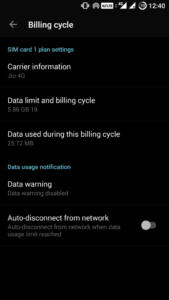
آپدیت اپلیکیشنها را با استفاده از Wi-Fi انجام دهید
یکی از موثرترین روشها برای کاهش مصرف اینترنت دیتا در اندروید، محدود کردن آپدیت اپلیکیشنها است. برای ایجاد این محدودیت، پلی استور را باز کرده و مسیر Menu>>Settings >>Auto-update apps را طی کنید. اطمینان حاصل کنید که حتما گزینه “Auto-update apps over Wi-Fi only را انتخاب کرده باشید. انتخاب گزینه Do not auto-update apps توصیه نمیشود برای اینکه در این حالت مجبور خواهید بود که آپدیتها را بهصورت دستی انجام دهید.
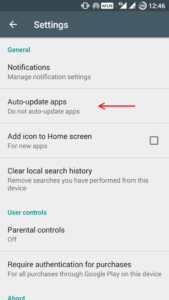
داده پسزمینه را محدود کنید
در گوشی اندروید خود باید به مسیر Settings >> Data Usage رفته و در این قسمت میزان مصرف داده هر اپلیکیشن را مشاهده کنید.
با کلیک روی هر اپلیکیشن، میتوانید مقدار مصرف در حالت پیش زمینه (Foreground) و پسزمینه (Background) را مشاهده کنید. مصرف داده پیش زمینه، زمانی اتفاق میافتد که اپلیکیشن را باز کرده و در حال استفاده از آن باشید، اما داده پسزمینه، زمانی مصرف میشود که برنامه بسته است و در پسزمینه گوشی اجرا میشود. اگر میبینید که میزان مصرف داده برای یک اپلیکیشن بسیار بالا است، میتوانید روی گزینه Restrict app background data. کلیک کرده و آن را روشن کنید.
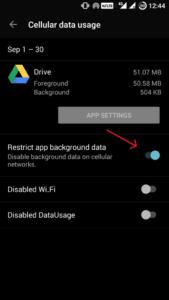
اپلیکیشن Maps گوشی خود را در حالت آفلاین استفاده کنید
اپلیکیشنهای مسیریابی میزان مصرف اینترنت بالایی دارند. اگر به طور مکرر از نقشههای این اپلیکیشن استفاده میکنید، توصیه میشود که این نقشهها را دانلود کرده و در حالت آفلاین از آنها استفاده کنید.
اگر گوشی اندرویدی دارید کافی است اپلیکیشن گوگل مپ را باز کرده و نقشه مکانی که میخواهید را با زدن روی More info و انتخاب Download، دانلود کنید.
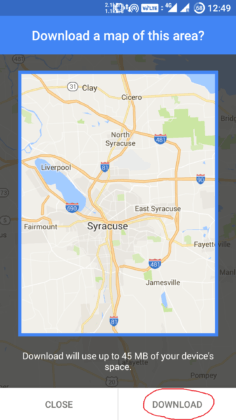
مصرف داده اینترنت در مرورگر کروم را کمتر کنید
گوگل کروم یکی از بهترین مرورگرهایی است که میتواند به میزان قابل توجهی باعث کاهش مصرف اینترنت دیتا شود. اگر از مرورگر کروم استفاده میکنید، روی علامت سهنقطه در گوشه بالا سمت راست زده، Settings را انتخاب کرده و گزینه Data Saver را فعال کنید. حال این مرورگر بهطور اتوماتیک قبل از دانلود صفحات، آنها را متراکم میکند. همچنین میتوانید از مرورگر Opera Mini استفاده کنید که بهگونهای طراحی شده که صفحات را متراکم کرده و باعث کاهش مصرف اینترنت دیتا میشود.
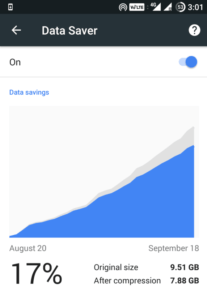
با فعالسازی ویژگی Data Saver کروم، مرورگر کروم صفحات مخرب و بدافزارها را شناسایی کرده و از سیستم شما حفاظت میکند. همانطور که در تصویر بالا مشاهده میکنید این مرورگر حدود ۱۷ درصد در مصرف داده در یک ماه صرفهجویی کرده است. شما میتوانید در تنظیمات مرورگر کروم، میزان داده صرفهجوبی شده را مشاهده کنید.
استفاده از سرویسهای پخش (Stream) را محدود کنید
پخش ویدیو و موسیقی و همینطور عکسهای باکیفیت، داده اینترنت گوشی را به مقدار زیادی مصرف میکند. سعی کنید وقتی در حال استفاده از اینترنت گوشی هستید، از این برنامهها استفاده نکنید. بهتر است ویدیوها و موسیقیهای موردنظر خود را هنگامیکه به Wi-Fi متصل هستید دانلود کرده و در گوشی خود ذخیره کنید. هنگامیکه از پخش آنلاین موسیقی روی گوشی خود استفاده میکنید و به Wi-Fi دسترسی ندارید، بهتر است کیفیت پخش موسیقی را پایین انتخاب کنید تا اینترنت کمتری مصرف شود. بهعنوان مثال یوتیوب مصرف اینترنت بالایی دارد، پس اطمینان حاصل کنید که در هنگام مشاهده فیلم در یوتیوب، رزولوشن پایین ویدیو را انتخاب کنید. اپلیکیشنهایی نظیر اپل موزیک (برای اندروید و iOS)، گوگل پلی موزیک (برای اندروید و iOS) و همچنین اسپاتیفای (برای اندروید و iOS) به کاربر اجازه میدهند که یک لیست آفلاین برای خود ایجاد کنند، اما برای ذخیرهسازی آنها نیاز به مقداری حافظه در گوشی دارید.
گفتنی است اگر شما یکی از علاقمندان گوشدادن به پادکستهای مختلف هستید، توصیه میشود یک اپلیکیشن پادکست نظیر Pocket Casts که برای اندروید و iOS ارائه شده را دانلود و نصب کنید. ممکن است نصب این اپلیکیشن مقداری هزینه داشته باشد، اما کتابخانهای از پادکستها در آن موجود است و به کاربر قابلیتی ارائه میکند که قسمتهای جدید هر پادکست را تنها با اتصال به شبکه Wi-Fi دانلود کنند.
در استفاده از اپلیکیشنهای گوشی خود دقت کنید
برخی از اپلیکیشنهای گوشی، داده اینترنت گوشی را به میزان بالایی مصرف میکنند. ممکن است متوجه نباشید که اپلیکیشن گوگل فوتوز هربار که روی آن میزنید، عکسهای شما را در پسزمینه همگامسازی میکند. اپلیکیشنهای رسانههای اجتماعی نظیر فیسبوک و اینستاگرام، اینترنت بسیاری مصرف میکنند. سعی کنید در این اپلیکیشنها از تماشای ویدیو و فایلهای GIF خودداری کنید.
سعی کنید از اپلیکیشنهای جایگزین استفاده کنید که همان کارایی را داشته، اما مصرف اینترنت کمتری دارند. برای مثال اپلیکیشن فیسبوک لایت، برنامه جایگزین فیسبوک است که عملکردی مشابه آن داشته، اما مصرف باتری و اینترنت گوشی را کاهش میدهد. اپلیکیشن TweetCaster نیز جایگزین برنامه توییتر است.
تنظیمات همگامسازی اکانت خود را بهینه کنید
بهصورت پیشفرض، تنظیمات همگامسازی اکانت خود شما در حالت اتوماتیک قرار دارد. توصیه میشود برای اپلیکیشنهایی نظیر فیسبوک و گوگلپلاس که از سرویس همگامسازی برای فایلهایی نظیر عکس و ویدیو استفاده میکنند، حالت همگامسازی اتوماتیک را غیرفعال کنید.
گوگل بهطور پیوسته هنگامی که تغییراتی صورت میگیرد، اطلاعات شما را همگامسازی میکند. اغلب این سرویسهای همگامسازی لازم نیستند، این همگامسازیها در پسزمینه انجام شده و علاوه بر مصرف اینترنت بالا، باتری بسیاری نیز مصرف میشود.
در اندروید برای تغییر این تنظیمات به Settings>>Accounts. مراجعه کنید. بهعنوان مثال برای تغییر تنظیمات همگامسازی گوگل، روی Google زده و آن را خاموش کنید. اگر به همگامسازی دادهها در Google Fit data، Google Play Movies و Google Play Music نیازی ندارید آنها را خاموش کنید.
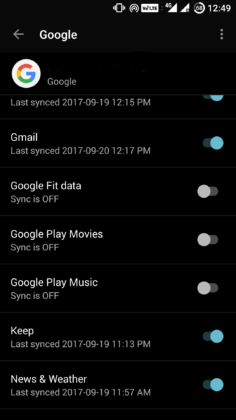
کاهش مصرف اینترنت در آیفون
بهطور کلی برای کاهش مصرف اینترنت آیفون میتوانیم ۶ راهکار را پیشنهاد دهیم که به شرح زیر هستند.
غیرفعال سازی دستیار وای فای (Wi-Fi Assist)
ابتدا تنظیمات (Setting) را بر روی آیفون خود باز کنید. این گزینه معمولاً بر روی صفحه نمایش اصلی شما قرار دارد. با استفاده از این روش، قادر خواهید بود زمانی که اتصال Wi-Fi شما چندان مناسب نیست، گوشی نتواند به صورت خودکار از دادههای همراه شما استفاده کند.
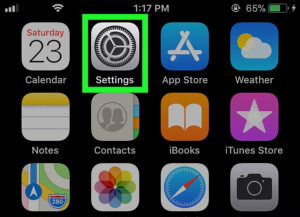
بر روی گزینه Cellular کلیک کنید. این گزینه ممکن است در برخی گوشیها با نام Mobile آمده باشد.
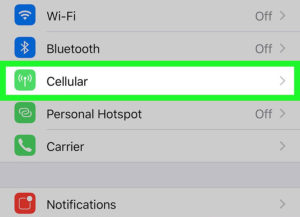
صفحه را به سمت پایین اسکرول کنید و بر روی دستیار وای-فای یعنی گزینه Wi-Fi Assist زده و آن را خاموش کنید. اکنون شما دستیار وای فای خود را خاموش کرده و دیگر گوشی شما زمانی که به وای فای دسترسی نداشته باشید به صورت خودکار از دادههای همراه شما استفاده نخواهد کرد.
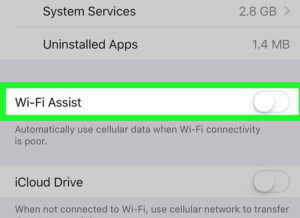
غیرفعال کردن دیتا برای هر برنامه
ابتدا تنظیمات (Setting) را بر روی آیفون خود باز کنید. در صورتیکه برنامههایی را یافتید که مصرف دیتای بالایی دارند میتوانید از این قسمت تنظیمات آنها را تغییر داده و کاری کنید که فقط بتوانند از Wi-Fi استفاده کنند. بر روی دادههای سلولی (Cellular) کلیک کنید. این گزینه ممکن است در برخی گوشیها با نام Mobile آمده باشد.
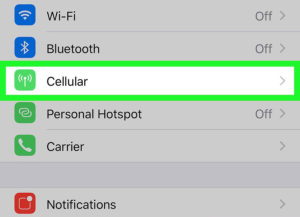
صفحه را به سمت پایین اسکرول کنید. دراینجا فهرستی از برنامههایی که بیشترین مصرف از دادههای همراه را دارند، میبینید. این لیست براساس حروف الفبا تنظیم شده است و مقدار دیتای مصرف شده در زیر هر برنامه با حروف اختصار مگابایت (MB) یا کیلوبایت (KB) مشخص شده است.
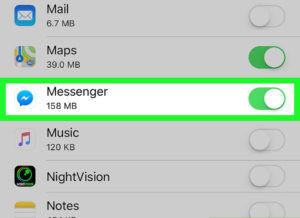
برای غیرفعال سازی دادههای همراه هرکدام از برنامهها، کافیست آنها را خاموش کنید. در اینصورت این برنامه دیگر قادر نخواهد بود برای اتصال به اینترنت از دادههای همراه شما استفاده کند درحالیکه همچنان میتواند از وای فای برای اتصال به اینترنت بهره بگیرد.
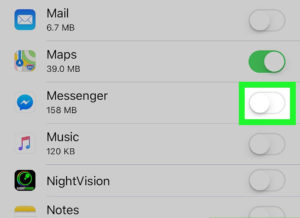
غیرفعال کردن به روزرسانی پسزمینه برای برنامهها
بسیاری از برنامهها حتی وقتی از آیفون خود استفاده نمیکنید، از دادههای همراه شما استفاده میکنند. این امر سبب میشود نرخ استفاده از اینترنت دیتای همراه شما بالا رود. این روش به شما کمک میکند که برای هر برنامه به صورت مجزا، این ویژگی را غیرفعال کرده و یا کلا آن را خاموش کنید. برای این کار باز هم نیاز است که وارد Setting شوید. به پایین صفحه رفته و بر روی General بزنید.
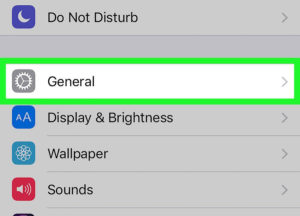
تاگل برنامههای موردنظر را خاموش کنید تا در پس زمینه از اینترنت همراه شما استفاده نکند.
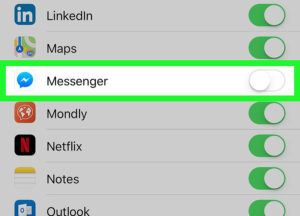
این امر سبب میشود که نوتفیکیشنهای خودکار برای پیامها و برنامههای اجتماعی مثل اینستاگرام و توییتر، غیر فعال شوند و به محض ورود به این برنامهها فید (Feed) خود را بروزرسانی کنند.
برای اینکه بروزرسانی خودکار همه برنامهها را غیرفعال سازید، میبایست بر روی گزینه Background App Refresh زده و آن را خاموش کنید.
غیرفعال کردن پخش ویدیوها در فیسبوک
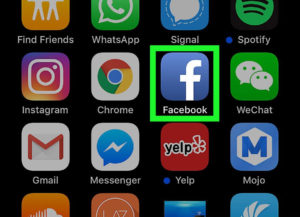
فیسبوک را بر روی آیفون خود باز کنید. معمولا فایلهای ویدیویی به صورت خودکار در فیسبوک پخش میشوند. با این روش شما قادر خواهید بود که پخش خودکار ویدیوها را غیرفعال کنید و تنها زمانی که مایل هستید، بر روی فایل ویدیویی موردنظر کلیک کرده و آن را باز کنید تا پخش شود. بر روی گزینه منو بزنید.
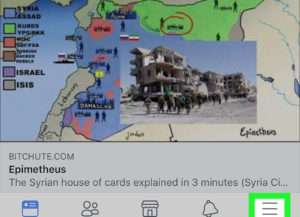
صفحه را به سمت پایین کشیده و Settings را انتخاب کنید.
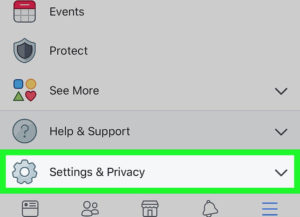
روی Account Settings بزنید.
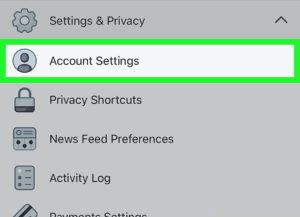
بر روی ویدیو و عکسها بزنید.
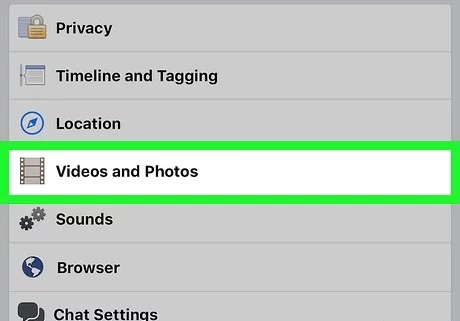
گزینه Autoplay را انتخاب کنید.
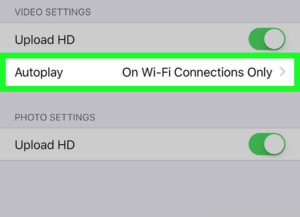
گزینه Never Autoplay Videos را انتخاب کنید. اگر میخواهید زمانیکه به وای فای دسترسی دارید، ویدیوها به صورت خودکار پخش شوند، میبایست گزینه On Wi-Fi Connection only را انتخاب کنید.
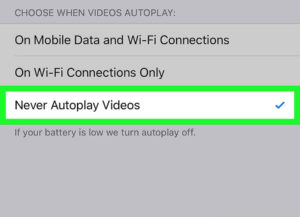
غیرفعال کردن پخش ویدیوها در توییتر
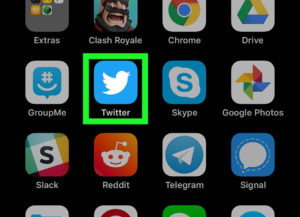
برنامه توییتر را بر روی آیفون خود باز کنید. ویدیوها در توییتر نیز بهصورت خودکار نمایش داده میشوند که این سبب میشود حجم دیتای مصرفی شما بالا رود. با استفاده از روش زیر شما میتوانید این ویژگی را غیرفعال سازید و تنها زمانیکه مایل هستید با کلیک بر ویدیو، آن را باز کنید. بر روی گزینه Me که در پایین صفحه قرار دارد، بزنید.
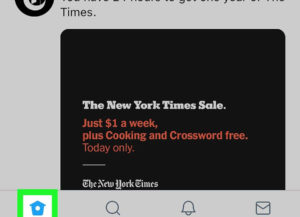
بر روی آیکون چرخ دنده کلیک کنید. این آیکون در بالای صفحه و زیر عکس پروفایل قرار دارد.

بر روی Setting and privacy بر بالای صفحه کلیک کنید.
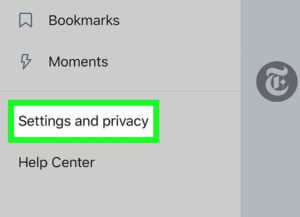
بر روی گزینه Video Autoplay که در زیر عنوان General قرار دارد کلیک کنید.
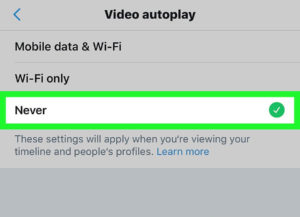
بر روی گزینه Never Play Video Automatically کلیک کنید.
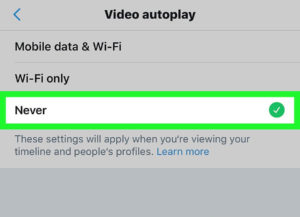
بر روی علامت بازگشت کلیک کنید تا تغییرات انجام شده ذخیره شوند.
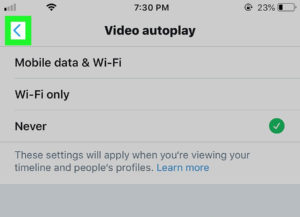
کاهش مصرف اینترنت اینستاگرام در آیفون
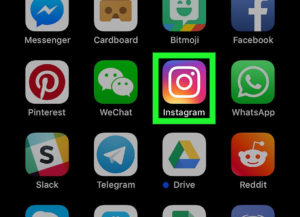
برنامه اینستاگرام را بر روی آیفون خود باز کنید. ویدیوها در اینستاگرام نیز به صورت خودکار نمایش داده میشوند که این سبب میشود حجم دیتای مصرفی شما بالا رود. با استفاده از روش زیر شما میتوانید این ویژگی را غیرفعال سازید و تنها زمانیکه مایل هستید با کلیک بر ویدیو، آن را باز کنید. بر روی پروفایل خود کلیک کنید. بر روی آیکون چرخ دنده کلیک کنید.
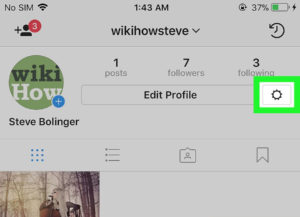
بر روی Cellular Data Use کلیک کنید.
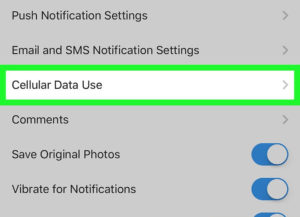
گزینه Use Less Data را Off کنید. اکنون اینستاگرام دیگر برای پخش خودکار ویدیوهای خود از دادههای همراه شما استفاده نخواهد کرد.
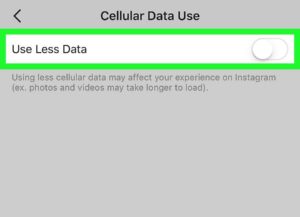
کاهش مصرف اینترنت در ویندوز ۱۰
ویندوز ۱۰ به گونهای طراحی شده است که همیشه متصل و بروز باشد که همین امر هم باعث میشود حجم زیادی از اینترنت را مصرف کند. در زیر به برخی از ترفندها برای کاهش مصرف اینترنت ویندوز ۱۰ میپردازیم.
بررسی میزان مصرف اینترنت برنامهها
ویندوز ۱۰ دارای ابزاری است که دقیقا نشان میدهد که هر برنامه، چقدر از دیتای اینترنت شما را مصرف کرده است. برای مشاهده این آمار برای ۳۰ روز گذشته، میتوانید به Settings و سپس مسیر Network & Internet > Data Usage بروید. در اینجا نموداری را مشاهده میکنید که میزان مصرف دیتای اینترنت در ۳۰ روز گذشته را به صورت مجزا برای اتصالات وای فای و اترنت، نمایش میدهد. برای مشاهده اینکه هر برنامه چقدر اینترنت مصرف کرده است، روی Usage Details بزنید. با این کار فهرستی باز میشود که به ترتیب از بیشتر به کمتر، برنامههایی که بیشترین مصرف داشتهاند را نشان میدهد. از این طریق میتوانید دلیل این استفاده را پیدا کرده و آن را متوقف کنید.
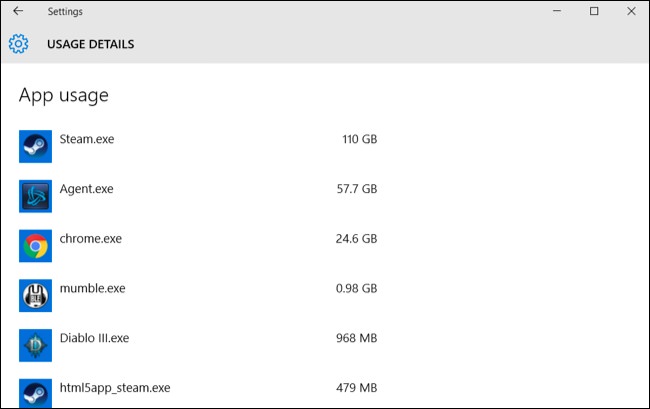
جلوگیری از بروزرسانی خودکار ویندوز با اتصال محدود
شما میتوانید کاری کنید که ویندوز ۱۰ از اتصال وای فای شما برای بروزرسانی استفاده نکند و در نتیجه شاهد کاهش مصرف اینترنت در ویندوز ۱۰ باشید. برای این کار به برنامه Settings رفته و روی Network & Internet کلیک کنید. بر اساس بیسیم یا باسیم بودن شبکه خود، Wi-Fi یا Ethernet را از سمت چپ انتخاب کنید و روی نام شبکه خود کلیک کنید. حال گزینه Set as metered connection را فعال کنید.
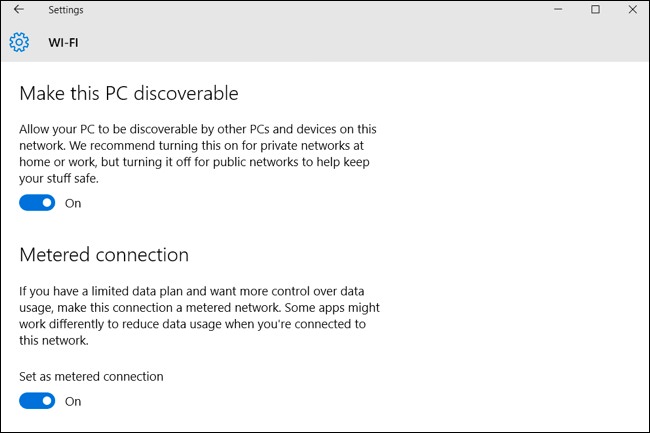
غیرفعال کردن به اشتراک گذاری خودکار Peer to Peer بروزرسانیهای ویندوز ۱۰
ویندوز ۱۰ به صورت پیشفرض از اتصال اینترنت شما برای برای آپلود کردن بروزرسانیهای ویندوز و برنامهها برای کامپیوترهای دیگر دارای ویندوز ۱۰ استفاده میکند که چیزی شبیه نحوه عملکرد بیتتورنت است. این امر اگر اتصال محدود مرحله قبل را فعال کرده باشید، از کار میافتد، ولی میتوانید آن را به صورت مستقیم هم غیرفعال کنید. برای غیر فعال کردن این ویژگی مسیر Update & Security > Windows Update رفته و روی گزینه Advanced Options کلیک کنید. از پایین روی Delivery Optimization کلیک کرده و این گزینه را روی PCs on My Local Network قرار داده و یا غیرفعال کنید.
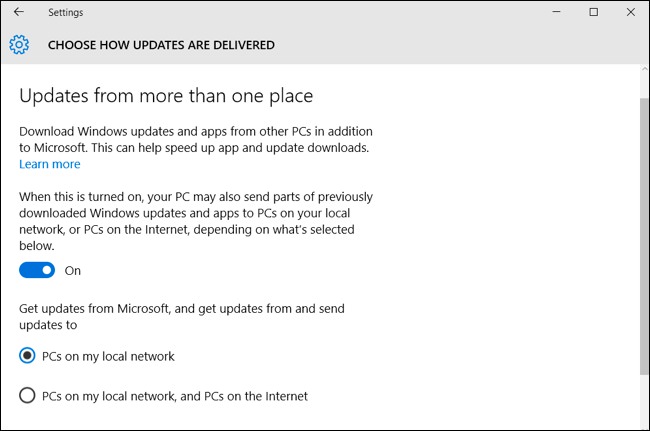
جلوگیری از بروزرسانی خودکار برنامهها
این ویژگی هم با محدود کردن اتصال، غیرفعال میشود و لی میتوانید آن را به صورت مستقیم و برای تمام شبکهها غیرفعال کنید. برای جلوگیری از بروزرسانی خودکار برنامههای استور ویندوز، برنامه Store را باز کرده و روی پروفایل خود در بالا و سمت راست کلیک و گزینه Settings را انتخاب کنید. حال تیک گزینه Update Apps Automatically را بردارید.
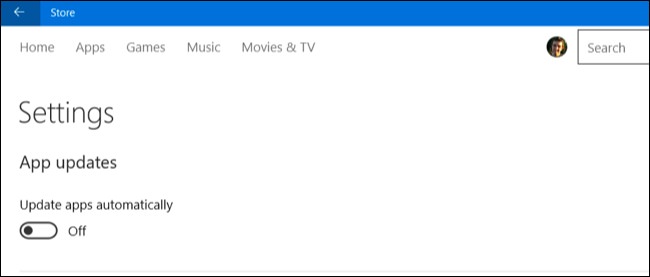
کاهش مصرف اینترنت در مرورگر وب
بسیاری از مصرف اینترنت شما ممکن است مربوط به گشتوگذار در وب باشد. درست مثل نسخه موبایل، برخی مرورگرها قابلیتهایی دارند که اطلاعات را فشرده کرده و برای شما ارسال میکنند. یک افزونه با نام Data Saver برای کروم وجود دارد که این کار را انجام میدهد. مرورگر اپرا هم حالتی به نام Turbo Mode دارد که عملکرد مشابهی دارد.
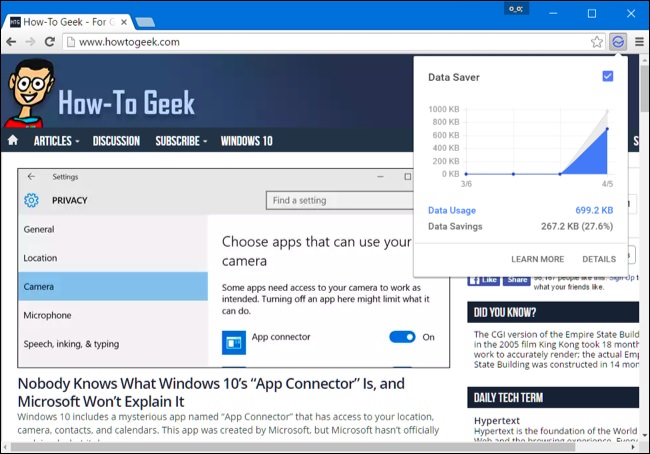
امیدواریم بتوانید با انجام این مراحل، به کاهش مصرف اینترنت خود در هر پلتفرمی شامل اندروید، آیفون و ویندوز ۱۰ بپردازید. مواردی که گفته شد، توسط بسیاری از کاربران رعایت نمیشوند و شاهد آزردگی آنها از تمام شدن اینترنت هستیم. آیا شما هم راهکاری برای کاهش مصرف اینترنت در این پلتفرمها دارید؟ نظرات خود را میتوانید در پایین همین صفحه با ما به اشتراک بگذارید.



